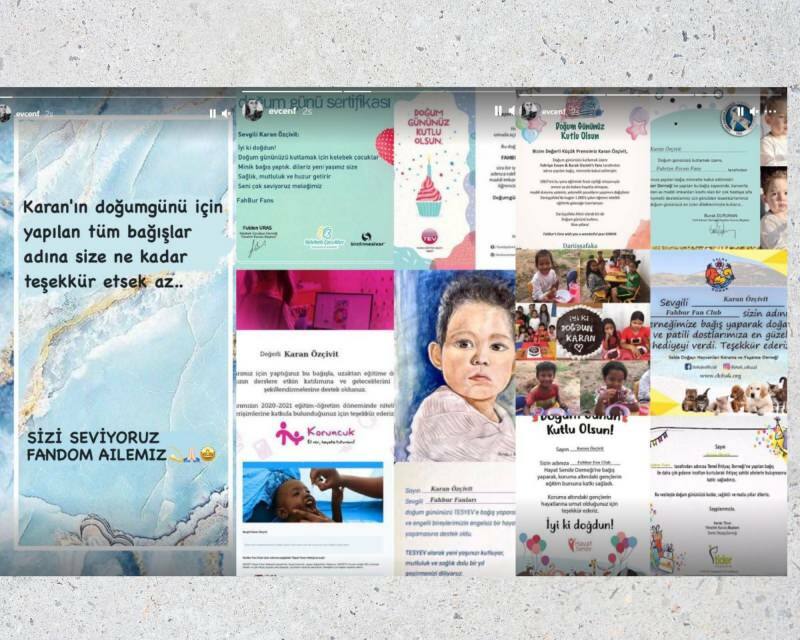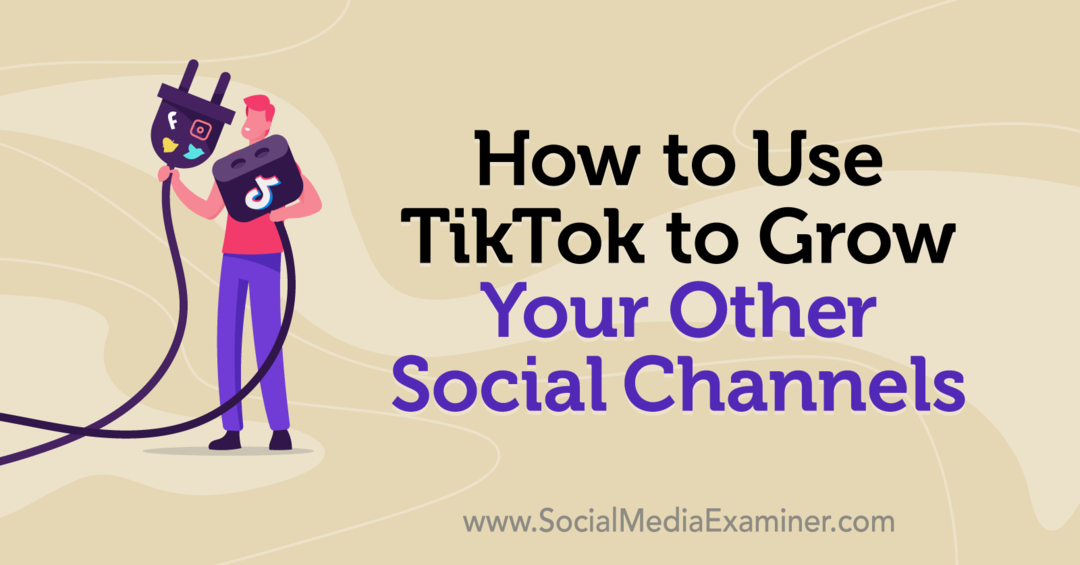विंडोज़ 11 पर कोपायलट को कैसे निष्क्रिय करें
माइक्रोसॉफ्ट विंडोज़ 11 नायक / / November 06, 2023

प्रकाशित
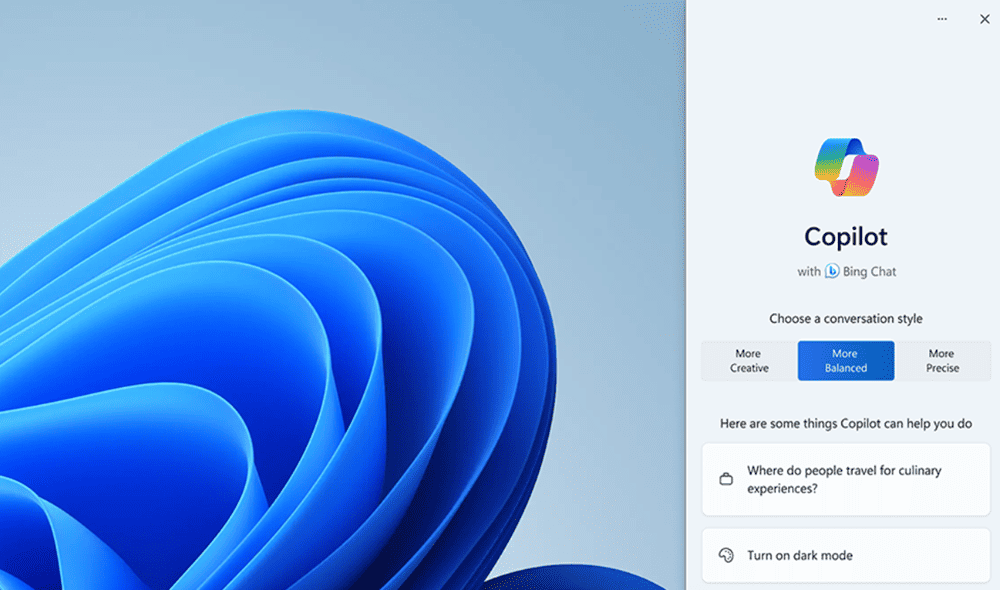
विंडोज़ कोपायलट विंडोज़ 11 पर माइक्रोसॉफ्ट का जेनरेटिव एआई टूल है। हालाँकि, यदि आप प्रशंसक नहीं हैं, तो आप Windows 11 पर Copilot को अक्षम कर सकते हैं।
विंडोज 11 में जोड़े जा रहे नए फीचर्स में से एक इसका जेनरेटिव एआई ऐप, विंडोज कोपायलट है। जैसे अन्य "सुविधाएँ"। युक्तियाँ और सुझाव, हो सकता है कि आप Windows 11 पर Copilot को अक्षम करना चाहें और इसे अपने रास्ते से हटाना चाहें।
आप Windows Copilot के साथ विभिन्न कार्य कर सकते हैं. फिर भी, यदि आप अपने डेस्कटॉप ऑपरेटिंग सिस्टम (ओएस) में जोड़े जा रहे जेनरेटिव एआई घटक की सराहना नहीं करते हैं, तो इसे खत्म करने के कई तरीके हैं।
यदि आप इसे कभी-कभी उपयोग करना चाहते हैं, तो आप कोपायलट को हटा सकते हैं टास्कबार आइकन एक सरल इंटरफ़ेस होना। या, यदि आप इसे बिल्कुल नहीं चाहते हैं, तो आप इसे समूह नीति या रजिस्ट्री के माध्यम से पूरी तरह से अक्षम कर सकते हैं।
तो, इस गाइड में, हम बताएंगे कि विंडोज कोपायलट क्या है और इसे अक्षम करने और इसे अपने रास्ते से हटाने के सभी तरीके। साथ ही, यदि आप इसे बाद में आज़माना चाहते हैं, तो हम बताएंगे कि इसे दोबारा कैसे सक्षम किया जाए।
विंडोज़ कोपायलट क्या है?
तो क्या है विंडोज़ सहपायलट? यह माइक्रोसॉफ्ट का जेनरेटिव एआई टूल है जिसका उपयोग आप विंडोज 11 पर विभिन्न कार्यों को करने के लिए कर सकते हैं। उदाहरण के लिए, आप इससे चित्र बना सकते हैं, प्रश्न पूछ सकते हैं, संगीत चला सकते हैं और विंडोज़ ऐप्स और सेटिंग्स सक्षम कर सकते हैं। बेशक, आप इसका उपयोग वेब पर सामग्री को सारांशित करके लिखने के लिए भी कर सकते हैं (कुछ ऐसा जो हम यहां उपयोग नहीं करते हैं)।
कोपायलट के ऊपर बनाया गया है चैटजीपीटी निर्माता OpenAI की तकनीक। दुर्भाग्य से, इसे एक मूल्यवान सुविधा बनाने का कंपनी का प्रयास विफल रहा। यह एक ऐड-ऑन या ओएस में एज से बिंग चैट बटन की तरह है। और चैटजीपीटी जैसी कई चीजें जो आपको मिलेंगी वे उत्कृष्ट नहीं हैं, जैसे स्प्रेडशीट बनाना या कोड को ठीक से लिखना।
यदि आप कुछ चीजों के बारे में जानने को उत्सुक हैं जो आप कोपायलट के साथ कर सकते हैं, तो Microsoft का निम्नलिखित वीडियो देखें:
विंडोज 11 टास्कबार से कोपायलट को हटा दें
जब टास्कबार पर नया आइकन दिखाई देगा तो आपको पता चल जाएगा कि आपके सिस्टम पर कोपायलट है। यदि आपके पास है टास्कबार में कई आइटम जोड़े गए, हो सकता है कि आप Windows Copilot आइकन द्वारा स्थान लेने की सराहना न करें।
इसलिए, यदि आप कोपायलट को अक्षम नहीं करना चाहते हैं ताकि आप इसे बाद में उपयोग कर सकें, तो टास्कबार आइकन को रास्ते से हटाना संभव है।
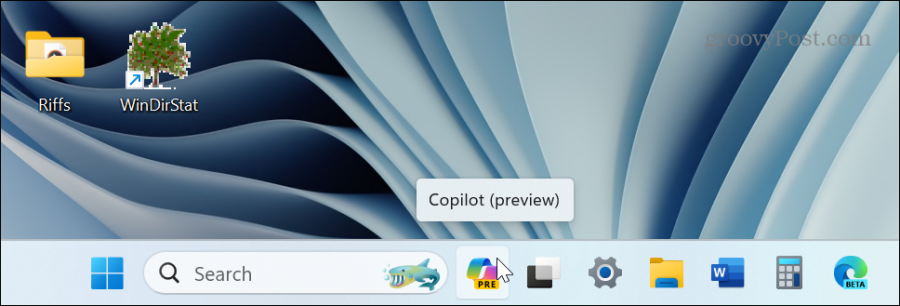
Windows 11 पर Windows Copilot खोज बॉक्स के दाईं ओर एक नए टास्कबार आइकन के रूप में दिखाई देता है।
विंडोज़ 11 पर टास्कबार से कोपायलट को हटाने के लिए
- दबाओ विंडोज़ कुंजी लॉन्च करने के लिए शुरुआत की सूची और चुनें समायोजन. वैकल्पिक रूप से, आप कीबोर्ड शॉर्टकट का उपयोग कर सकते हैं विंडोज़ कुंजी + I इसे सीधे लॉन्च करने के लिए.
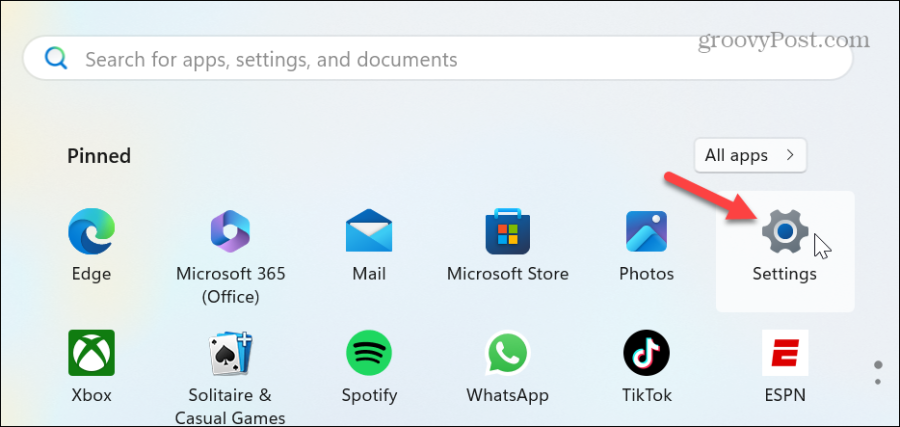
- चुनना वैयक्तिकरण बाएँ पैनल से और क्लिक करें टास्कबार दाईं ओर विकल्प.
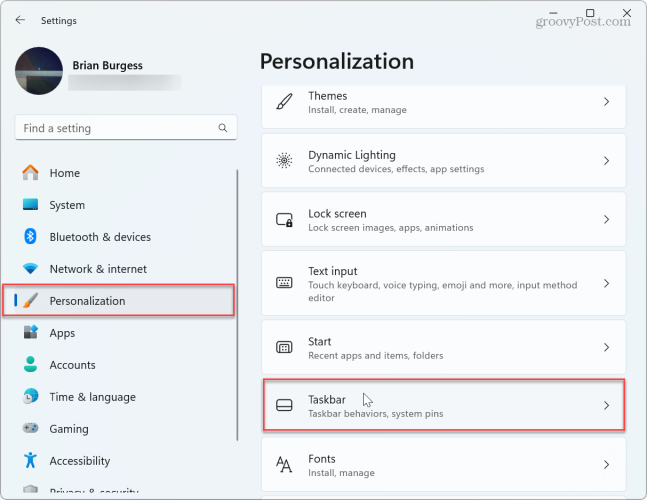
- को टॉगल करें सहपायलट (पूर्वावलोकन) सेटिंग्स से स्विच करें और बंद करें।
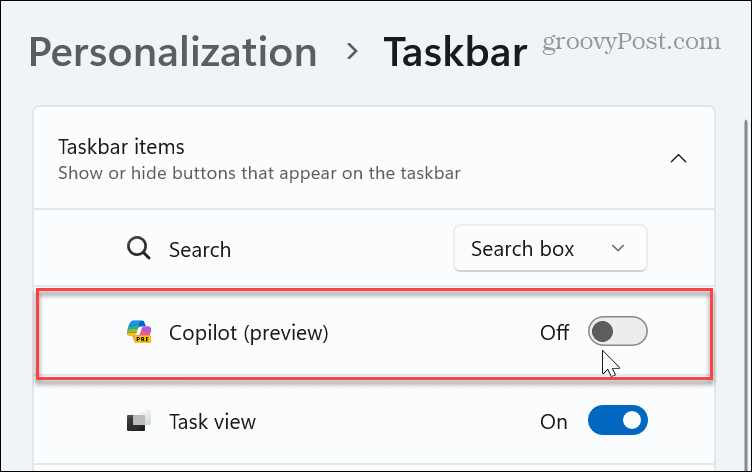
- इतना ही। एक बार जब आप चरणों का पालन कर लेंगे, तो कोपायलट आइकन टास्कबार पर दिखाई नहीं देगा।

ध्यान दें कि जब आप कोपायलट टास्कबार आइकन छिपाते हैं, तब भी यह पृष्ठभूमि में चलता रहेगा। सेवा को निष्क्रिय करने के लिए, आपको इसे पूरी तरह से अक्षम करने के लिए नीचे दिए गए विकल्पों में से किसी एक का उपयोग करना होगा।
समूह नीति के माध्यम से Windows सहपायलट को अक्षम करें
यदि आप कोपायलट का उपयोग न करने या किसी और को इसका उपयोग करने की अनुमति देने के बारे में गंभीर हैं, तो आप इसे अक्षम कर सकते हैं समूह नीति संपादक विंडोज़ 11 प्रो, एंटरप्राइज़ और शिक्षा संस्करणों पर।
- दबाओ विंडोज़ कुंजी + आर लॉन्च करने के लिए संवाद बॉक्स चलाएँ.
- प्रकार gpedit.msc और क्लिक करें ठीक है या दबाएँ प्रवेश करना.
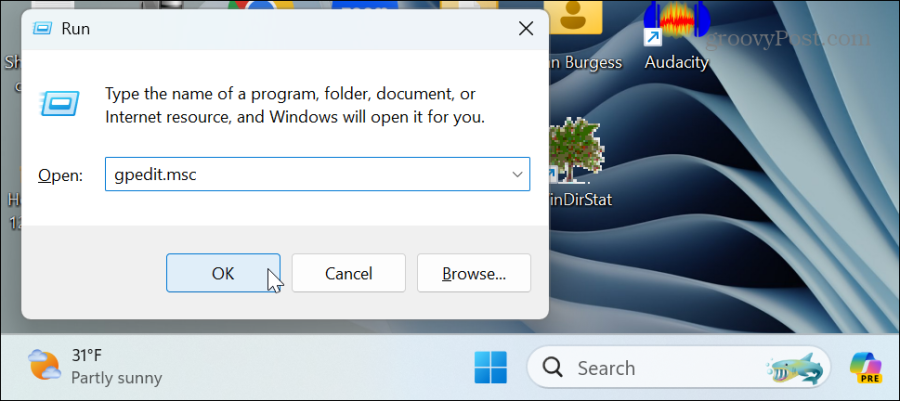
- जब समूह नीति संपादक खुलता है, तो निम्न पथ पर जाएँ:
User Configuration > Administrative Templates > Windows Components > Windows Copilot
- डबल-क्लिक करें Windows सहपायलट नीति बंद करें दाएँ फलक में.
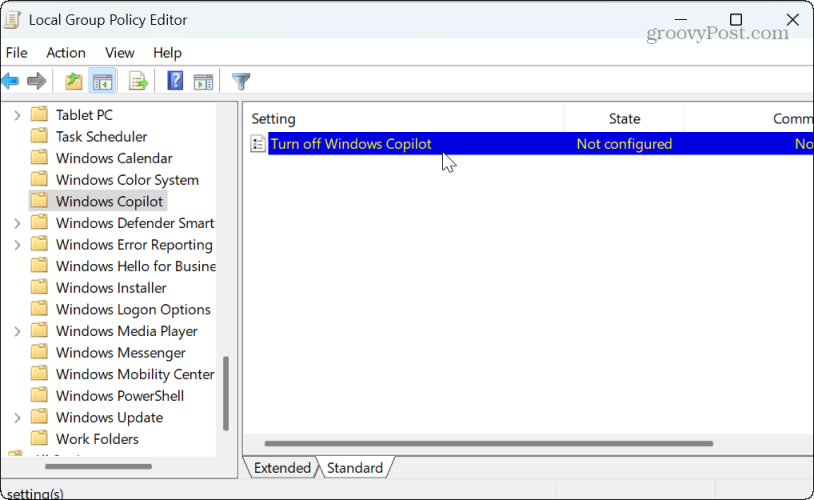
- का चयन करें सक्रिय पॉलिसी की संपादन विंडो में विकल्प पर क्लिक करें आवेदन करना और ठीक है परिवर्तन को बचाने के लिए.
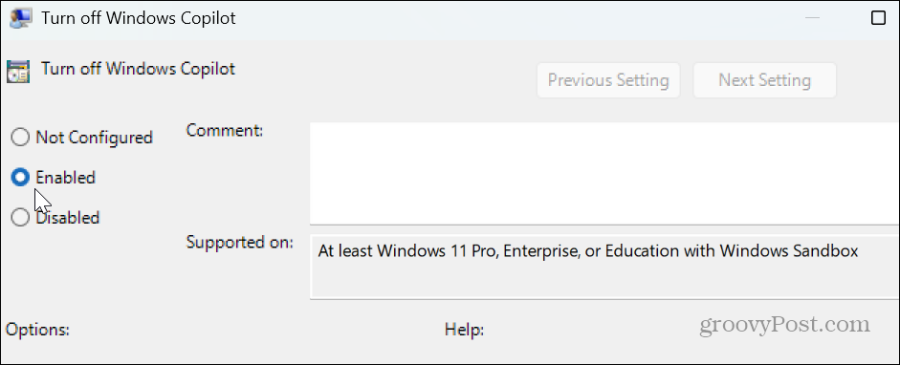
एक बार जब आप चरणों का पालन करते हैं, तो Windows Copilot अक्षम हो जाता है, और आइकन टास्कबार से हटा दिया जाएगा। यह सिर्फ छिपा हुआ नहीं है. विंडोज़ कोपायलट घटक पूरी तरह से अक्षम है - पृष्ठभूमि में नहीं चल रहा है या पहुंच के लिए उपलब्ध नहीं है।
यदि आप भविष्य में इसका उपयोग करना चाहते हैं, तो ऊपर दिखाई गई नीति पर वापस जाएँ और इसे सेट करें विन्यस्त नहीं.
रजिस्ट्री संपादक के माध्यम से विंडोज कोपायलट को अक्षम करें
यदि आप Windows 11 का होम संस्करण चला रहे हैं, तो समूह नीति उपलब्ध नहीं है। इसलिए, यदि आप अभी भी कोपायलट को अक्षम करना चाहते हैं, तो आप निम्न चरणों का उपयोग करके रजिस्ट्री संपादक से ऐसा कर सकते हैं।
महत्वपूर्ण: गलत कुंजी को हटाने या रजिस्ट्री में गलत मान दर्ज करने से आपका सिस्टम अस्थिर हो सकता है। आगे बढ़ने से पहले, सुनिश्चित करें कि आप रजिस्ट्री का बैकअप लें और एक बनाएं बहाल बिंदु यदि कुछ गड़बड़ हो जाए तो अपने पीसी को पुनर्प्राप्त करने के लिए।
रजिस्ट्री से विंडोज़ कोपिलॉट को अक्षम करने के लिए
- दबाओ विंडोज़ कुंजी + आर रन डायलॉग बॉक्स लॉन्च करने के लिए।
- प्रकार regedit और क्लिक करें ठीक है या दबाएँ प्रवेश करना.
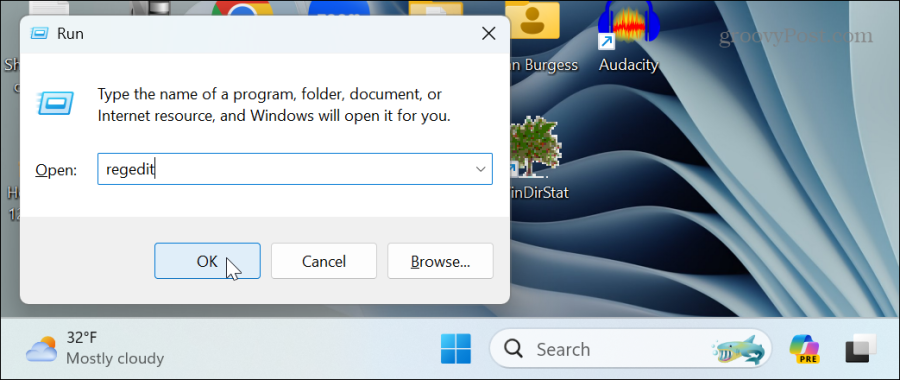
- जब रजिस्ट्री संपादक खुलता है, निम्न पथ पर नेविगेट करें:
HKEY_CURRENT_USER\Software\Policies\Microsoft\Windows
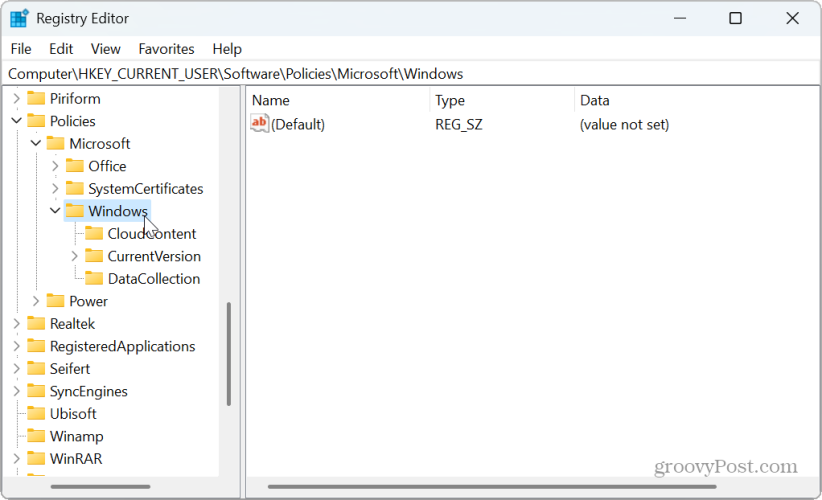
- राइट-क्लिक करें विंडोज़ कुंजी और चुनें नया > कुंजी.
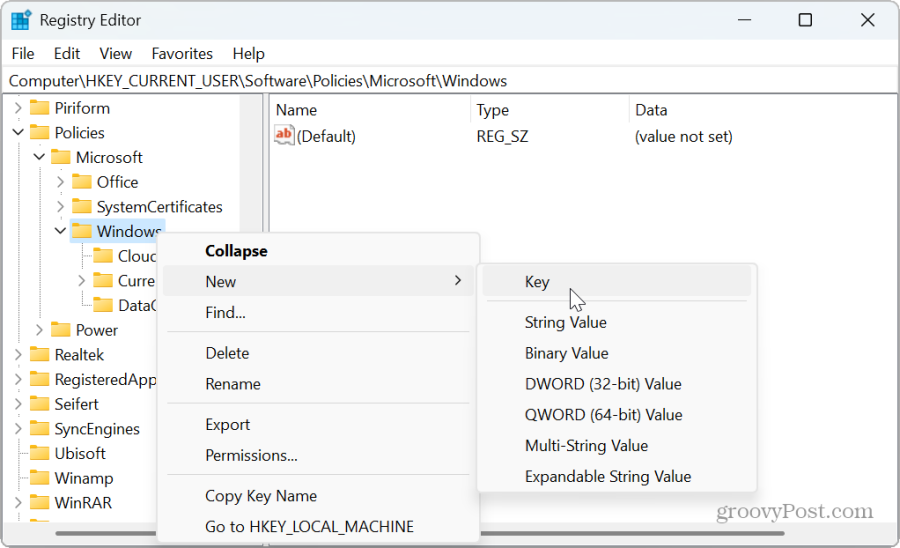
- नई कुंजी को इस प्रकार नाम दें विंडोज़कोपायलट.
- राइट-क्लिक करें विंडोज़कोपायलट कुंजी और चयन करें नया > DWORD (32-बिट) मान.
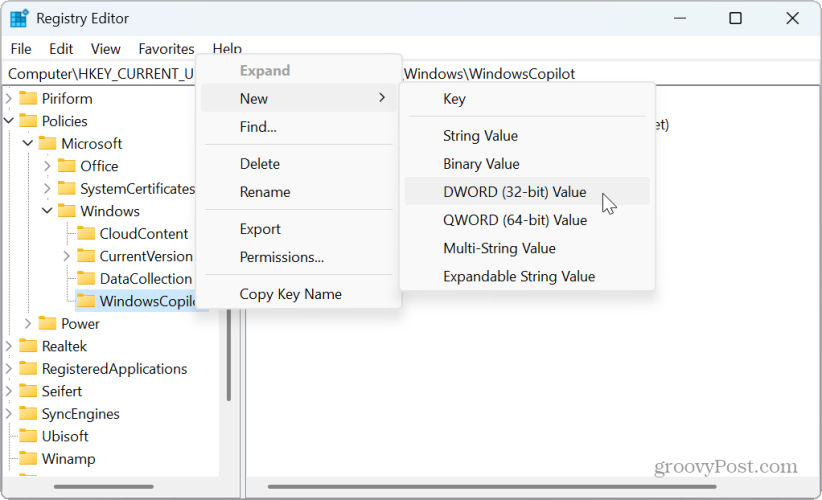
- नये मान को इस प्रकार नाम दें टर्नऑफविंडोजकोपायलट, इसका मान दें 1, और क्लिक करें ठीक है.
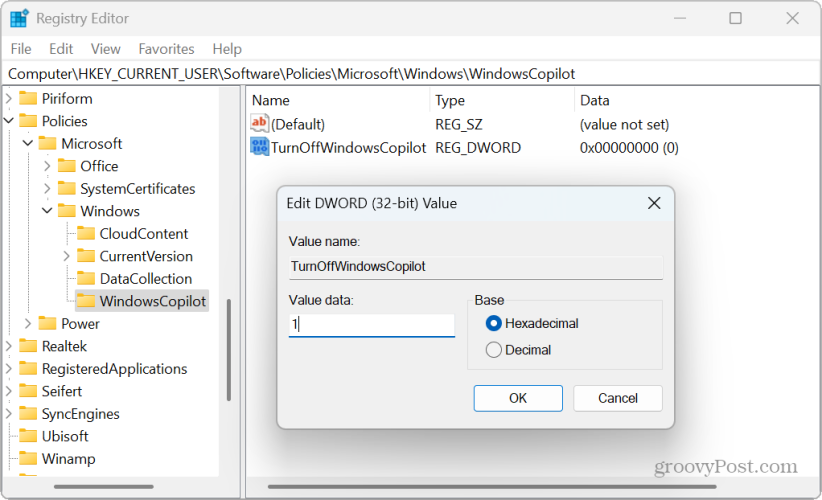
- रजिस्ट्री संपादक को बंद करें और Windows 11 को पुनरारंभ करें।
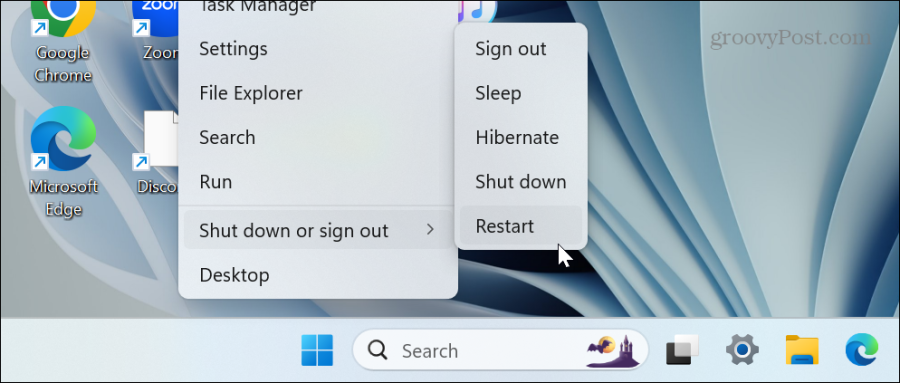
- पुनः आरंभ करने के बाद, अपने विंडोज 11 पीसी में साइन इन करें, और आप देखेंगे कि Windows Copilot अक्षम कर दिया गया है। कोपायलट टास्कबार आइकन अब दिखाई नहीं देगा, और सेवा पृष्ठभूमि में नहीं चलेगी। इसके अलावा, अब आपको टास्कबार सेटिंग्स के वैयक्तिकरण अनुभाग में कोपायलट विकल्प नहीं मिलेगा।
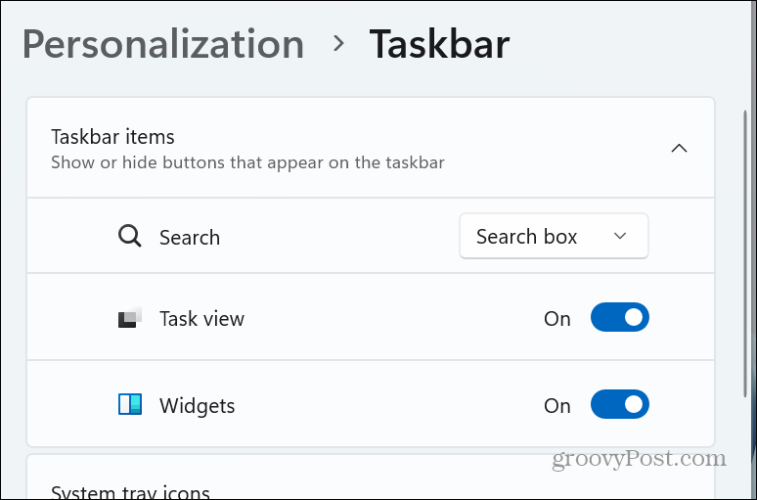
- यदि आप भविष्य में Windows Copilot को पुनः सक्षम करना चाहते हैं, तो पर जाएँ टर्नऑफविंडोजकोपायलट आपके द्वारा बनाया गया मान और टाइप करें 0 मान डेटा फ़ील्ड में। अपने पीसी को पुनरारंभ करें, और कोपायलट सक्षम हो जाएगा और फिर से उपयोग के लिए उपलब्ध होगा।
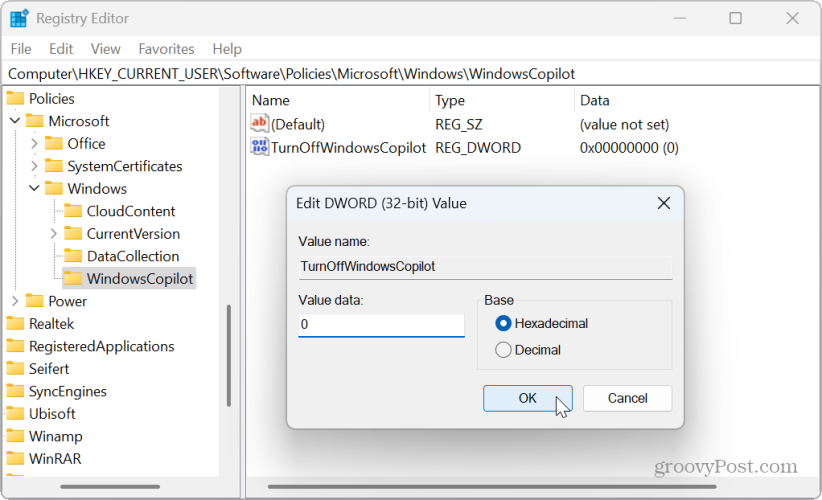
विंडोज़ 11 पर कोपायलट को अक्षम करना
यदि आपको Windows 11 पर Microsoft के जेनरेटिव AI घटक का उपयोग करने में कोई रुचि नहीं है, तो आप उपरोक्त विकल्पों का उपयोग करके इसे सुरक्षित रूप से अक्षम कर सकते हैं। और यदि आप इसे बाद में उपयोग करना चाहते हैं, तो इसे पुनः सक्षम करना कुछ ही क्लिक दूर है।
यह भी ध्यान देने योग्य बात है कि आप भी ऐसा चाहते होंगे बिंग एआई चैट बटन हटाएं माइक्रोसॉफ्ट एज से. यह एक और AI सुविधा है जिसे Microsoft लोगों के उपयोग के लिए उपलब्ध कराने का प्रयास कर रहा है। हालाँकि, केवल अपने पॉइंटर को बटन पर मँडराते हुए चैट एआई बॉक्स का प्रकट होना परेशान करने वाला है।
किसी भी तरह से, यदि आपको एआई तकनीक में कोई दिलचस्पी नहीं है और आप क्लासिक विंडोज अनुभव पसंद करते हैं, तो उपरोक्त निर्देशों का उपयोग करके विंडोज 11 पर कोपायलट को अक्षम करना सीधा है।
क्या यह लेख सहायक था?
बहुत बढ़िया, इसे साझा करें:
शेयर करनाकरेंredditLinkedinईमेलधन्यवाद!
हमसे संपर्क करने के लिए धन्यवाद.
हमसे संपर्क करने के लिए धन्यवाद.